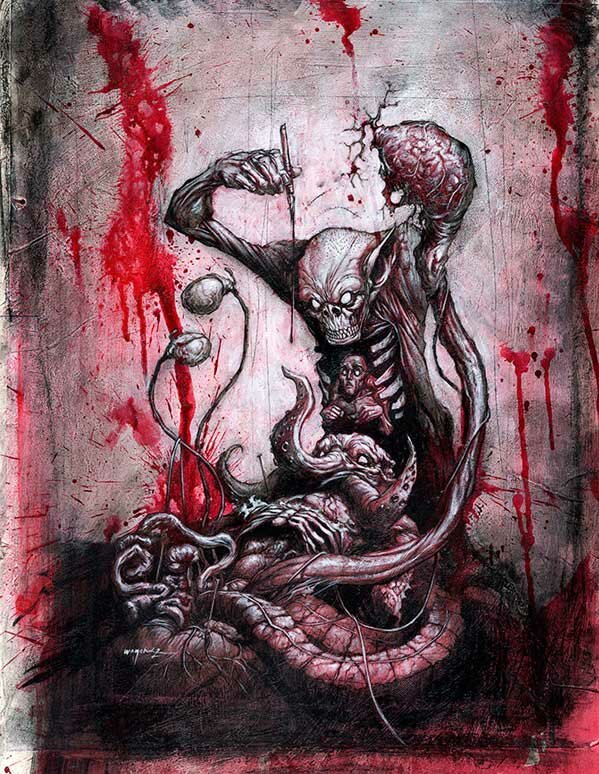
Кнопка ОК
 Сегодня в Фотошоп мы будем делать красивую кнопочку для сайта. У нас выйдет вот такая кнопочка.
Сегодня в Фотошоп мы будем делать красивую кнопочку для сайта. У нас выйдет вот такая кнопочка.
1. Создали новый документ в Фотошоп и заливаем слой черным цветом.
2. Далее делаем новый слой (new layer), и инструментом Овальная область в английской версии (marquee tool) нажимаем shift и нарисуем круг

3. Выбираем инструмент Градиент в английской версии (gradient tool) цвет от белого к черному
и проводим градиент по части круга которая выделена. У нас должно выйти так:
4. Теперь оставим градиент выделенным, дальше Выделения -Модификации-Сжать в английской версии (select > modify > contract) на два или четыре пикселя

5. Нажимаем delete и удаляем часть градиента вверху, выходит вот такое:
6. Увеличить нашу картинку на = 300% (Zoom) Создать новый слой (new layer), выбираем инструмент Овальная область в английской версии (elliptical marquee tool) и делаем овал как на рисунке

7. Дальше выбираем инструмент градиент в английской версии (gradient tool). Установить основной цвет в темно-серый = (5e5e5e). Цвет на фоне — в черный. Линейный градиент и проводим мышкой (левая кнопка нажата) сверху внизу выделения, для того чтобы прорисовать градиент. Смотрим картинку внизу
Дальше снимем выделение и вот кнопка для нашего сайта готова
Можно написать текст.
Для этого нужно создать новый слой (new layer).
Пишем текст. У меня шрифт Arial Rounded MT Bold, цвет #ad0e0e.
В стилях слоя шрифта применялась внутренняя тень (inner shadow) и градиент (gradient tool)
Окончательный результат выглядит так.
Вот такая симпатичная кнопочка.
Интересный эффект в статье «Роскошный золотой текст в Фотошоп».
Предлагаю отдохнуть от Фотошопа и посмотреть галерею Картины известных художников.















Комментарии